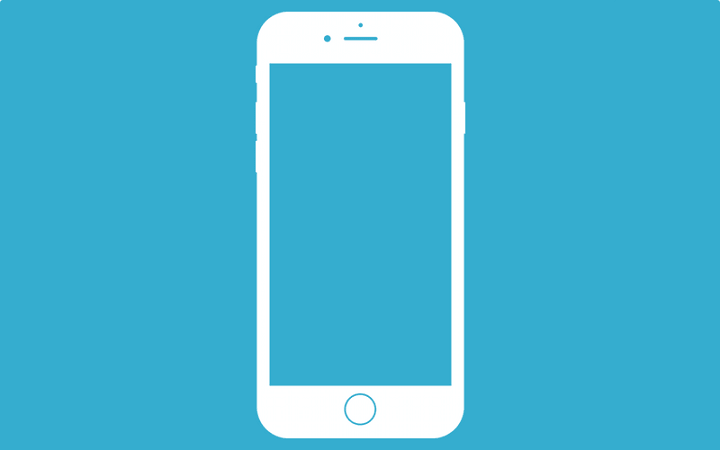- Если iPhone не включается или зависает
- Если экран темный или завис
- На iPhone 8 или более поздней модели, включая iPhone SE (2-го поколения)
- На iPhone 7 или iPhone 7 Plus
- На iPhone 6s или более ранней модели, включая iPhone SE (1-го поколения)
- Если iPhone включается, но зависает в процессе запуска
- Что делать если Айфон не реагирует на кнопки
- Как перезагрузить зависший iPhone?
- Почему Айфон не реагирует на сенсор и что с этим делать
- Айфон не реагирует на зарядку и не включается
- Причины неисправности
- Решение проблемы
- Рекомендации по уходу
- Помощь специалистов сервисного центра
Если iPhone не включается или зависает
Узнайте, что делать, если экран iPhone не реагирует на прикосновения либо устройство зависает при включении.
Экран iPhone темный или завис
iPhone завис и отображает только логотип Apple
Если экран темный или завис
Выполните действия для соответствующего устройства.
На iPhone 8 или более поздней модели, включая iPhone SE (2-го поколения)
- Нажмите и быстро отпустите кнопку увеличения громкости.
- Нажмите и быстро отпустите кнопку уменьшения громкости.
- Нажмите и удерживайте боковую кнопку, пока не отобразится логотип Apple.
- Если телефон не включается, выполните следующие действия, чтобы проверить оборудование и зарядить телефон. Может потребоваться зарядка в течение часа.
- Если телефон по-прежнему не включается, обратитесь в службу поддержки Apple.
На iPhone 7 или iPhone 7 Plus
- Нажмите и удерживайте боковую кнопку и кнопку уменьшения громкости, пока не появится логотип Apple.
- Если телефон не включается, выполните следующие действия, чтобы проверить оборудование и зарядить телефон. Может потребоваться зарядка в течение часа.
- Если телефон по-прежнему не включается, обратитесь в службу поддержки Apple.
На iPhone 6s или более ранней модели, включая iPhone SE (1-го поколения)
- Нажмите и удерживайте кнопку «Домой» и боковую или верхнюю кнопку, пока не появится логотип Apple.
- Если телефон не включается, выполните следующие действия, чтобы проверить оборудование и зарядить телефон. Может потребоваться зарядка в течение часа.
- Если телефон по-прежнему не включается, обратитесь в службу поддержки Apple.
Если iPhone включается, но зависает в процессе запуска
Если во время запуска появляется логотип Apple или красный либо синий экран, выполните следующие действия:
- Подключите iPhone к компьютеру. На компьютере Mac с macOS Catalina откройте приложение Finder. На компьютере Mac с macOS Mojave или более ранней версии либо на компьютере с Windows откройте приложение iTunes. Определите версию macOS, установленную на компьютере Mac.
- Выберите iPhone на компьютере.
- Подключив iPhone, выполните следующие действия:
- На iPhone 8 или более поздней модели, включая iPhone SE (2-го поколения): нажмите и быстро отпустите кнопку увеличения громкости. Нажмите и быстро отпустите кнопку уменьшения громкости. Затем нажмите и удерживайте боковую кнопку.




Источник
Что делать если Айфон не реагирует на кнопки
Даже самой качественной технике не чужды проблемы и поломки. Вот и легендарный Айфон периодически пугает своих владельцев мелкими неисправностями и «глюками», заставляя нервничать и паниковать.
К счастью, не все сбои ведут в сервисные центры, и если ваш Айфон не реагирует на кнопки, то решить проблему можно самостоятельно, тем более что многофункциональность iPhone этому способствует.
Если Айфон 6-ой или 7-8-ой серии завис и не желает реагировать на любые внешние кнопки, то нужно разбираться с причинами такого «поведения» и, соответственно, их устранять.
Варианты бездействия устройства могут быть следующие:
- Полная разрядка до нуля . Проверить эту версию очень просто. Для этого Айфон подключают к сети при помощи оригинального зарядного устройства и спустя 15 минут – после получения первого объема необходимого заряда – пытаемся активировать повторно. Переживать стоит начинать если после 15 минут не появился экран зарядки. Но, возможно, причина «молчания» Айфона кроется в нижеперечисленных вариантах.
- Зависание . Его провоцируют программные сложности, но всё достаточно быстро решается принудительной перезагрузкой, ее мы опишем ниже.
- «Режим сохранения» . Подобная функция включается автоматически в тех случаях, когда оборудование долгое время не перезагружалось. Для владельца это выглядит как неработающий дисплей его любимого iPhone, что, конечно, вызывает панику. На самом деле «неисправность» легко устранима принудительной перезагрузкой.
Принудительная перезагрузка активируется определенными сочетаниями клавиш. И нередко она помогает даже в том случае, когда, казалось бы, Айфон перестал реагировать на все кнопки.
Как перезагрузить зависший iPhone?
Для моделей разных серий разработаны свои комбинации:
- Моделям iPhone 6, 5 и ранее серии поможет длительное и одновременное удержание (10-15 секунд) кнопок «Включение» и «Home» .
- Изделиям Айфон серий 7 и 7 Plus зафиксировать придется «Включение» и «Уменьшение громкости» на десять-пятнадцать секунд.
- На iPhone X, iPhone 8 или iPhone 8 Plus : нажмите и быстро отпустите кнопку увеличения громкости. Нажмите и быстро отпустите кнопку уменьшения громкости. Затем нажмите и удерживайте боковую кнопку, пока не появится логотип Apple.
В первых двух случаях удерживать клавиши требуется 15-20 секунд или же до момента появления на дисплее логотипа Apple.
Есть и еще один способ реанимации телефонов Apple – программа iTunes . Этот способ можно считать самым радикальным, так как он сбрасывает все настройки устройства до заводских и производит установку резервной копии.
Это помогает активировать Айфон, несмотря на видимость его полной гибели.
Для работы с iTunes потребуется:
- Компьютер или ноутбук, где стоит Айтюнс последней версии;
- Сам «неработающий» iPhone;
- Кабель для подключения одного устройства к другому.
Далее алгоритм простой:
- Подключаем Айфон к MacBook и открываем программу iTunes;
- Переводим iPhone в режим восстановления, для чего нажимаем кнопки, отвечающие за принудительную перезагрузку(смотрите инструкцию выше);
- Ждем появления на дисплее логотипа Apple, а потом специального экрана режима восстановления с цветной нотой iTunes;
- Далее в меню при появлении диалогового окна – нажимаем «Обновить». При неудаче с «обновлением» можно также попробовать восстановить данные из резервной копии.

Итак, при сложностях с кнопками и черном, красном или синем экране оборудование требуется зарядить, перезагрузить или обновить.
В иных случаях устранение поломок осуществляется в сервисе.
А что же делать, если проблемы iPhone связаны не с кнопками, а с сенсором? Тут есть свои подсказки.
ВИДЕО ОБЗОР
» alt=»»>
Почему Айфон не реагирует на сенсор и что с этим делать
Когда глючит сенсор на Айфон, это даже «интереснее» проблем с кнопками.
В зависимости от серьезности ситуации тачскрин может:
- Не реагировать на прикосновения;
- Зависать при касании экрана пальцем.
И тут снова надо разбираться, что стало первоисточником проблемы, так как обычно сенсор Айфона безгранично стоек и очень редко ломается.
- Программные сбои . Причинами их появления может стать чрезмерная загрузка оперативной памяти устройства, а также банальный перегрев. Выражается такая поломка через зависание оборудования – некорректное поведение сенсора и отсутствие реакции на нажатие кнопок. Устраняется принудительной перезагрузкой .
- Износ дисплейного модуля . Сенсор Айфона является элементом дисплейного модуля, и при любой поломке сенсора, защитного стекла или самого дисплея приходится менять весь комплексный элемент. Ремонт производить должны только профессионалы, так как иначе невозможно гарантировать ни качество, ни долговечность замененной детали. Последняя проблема устраняется только в сервисе, но что касается первого блока программных сбоев, то тут можно реанимировать iPhone самостоятельно.
Для борьбы с зависанием подойдут методы:
- Принудительная перезагрузка;
- Удаления нелицензионного программного обеспечения и очистка памяти устройства от «мусора»;
- Перепрошивка iPhone.
Для перезагрузки и перепрошивки можно использовать те же способы, что и для реанимации устройства при проблемах с кнопками – сочетания перезагрузочных клавиш «от производителя» и Айтюнс для восстановления резервной копии данных.
Любая неисправность кнопок или сенсора iPhone должна устраняться в два шага.
- Первый – самостоятельная попытка, которая в половине случаев приводит к успеху. Если же эксперимент с восстановлением функционала неудачен, не нужно вскрывать корпус и пытаться заниматься диагностикой и ремонтом устройства.
- Более правильный путь – обращение к специалистам, которые точно разберутся с неисправностью и устранят ее. Чаще всего быстро и не очень дорого.
Источник
Айфон не реагирует на зарядку и не включается
В последнее время «яблочные» девайсы набирают все больше популярности. Оригинальный дизайн, профессиональные запчасти и поддержка множества приложений не оставляет пользователей равнодушными. К сожалению, даже такое надежное устройство, как iPhone может подвергаться внешним дефектам. Если вы заметили, что Айфон перестал включаться и на зарядку не реагирует, не спешите списывать гаджет со счетов. Возможно, причина кроется в деформированном гнезде или некачественном зарядном устройстве.
Причины неисправности
Надежность iPhone проверена годами. Производитель заботится о качестве своих гаджетов, поэтому заводской брак практически исключен, но допускается. Многие неисправности возникают из-за неаккуратного обращения со смартфоном, либо со смартфонами из первых партий. А также появляются сбои в программном обеспечении из-за самостоятельных попыток перенастроить телефон, сбрасывая заводские настройки.
Среди самых распространенных причин, почему Айфон перестал включаться, выделяют:
- деформация гнезда или загрязнения на его поверхности;
- Сломанная электророзетка или нерабочий USB-кабель;
- Разрыв контактов шлейфа;
- Использование китайского дешевого аксессуара для подзарядки;
- «Глюк» прошивки;
- Проблемы с внутренними компонентами Айфона: аккумулятором, контроллером питания, материнской платой.
Обратите внимание! При проблемах с контроллером питания или батареей потребуется полная разборка телефона. Не пытайтесь осуществлять ее самостоятельно – вы можете повредить основные контакты, что приведет к полному выходу устройства из строя.
Решение проблемы
Многие пользователи спешат разобраться с проблемой самостоятельно, пытаясь выяснить причину и ликвидировать ее. Недостаточное количество и качество знаний порой приводит к печальным последствиям.
Существует всего несколько методов, которые можно попробовать реализовать самостоятельно до похода в сервисный центр или вызова мастера на дом.
Перезагрузка девайса
Среди всех рекомендаций, приведенных многими блоггерами в интернете, специалисты сервисных центров (СЦ) безопасной считают полную перезагрузку мобильного устройства. Ее проводят, если Айфон не реагирует на подключенное зарядное устройство. Для этого зажмите двумя пальцами кнопки Power и Home, после чего подождите 10-15 секунд.
В случае появления логотипа компании телефон начнет загружаться, а проблема со включением уйдет. Дождавшись активации, подключите зарядное устройство к гнезду и полностью зарядите аккумулятор смартфона.
Если телефон не включается, возможно, причина в программном сбое. Чтобы проверить и устранить этот недочет проделайте следующее (у вас должен быть бэкап данных):
- Подключите гаджет к USB-кабелю компьютера;
- Дождитесь синхронизации;
- Зайдите в программу «ITunes»;
- Щелкните по кнопке «Восстановить» и выберите последний бэкап.
После всех манипуляций запустится процесс восстановления данных, при этом Айфон должен перезагрузиться и вновь вернуться в рабочее состояние.
Решение проблемы с зарядным устройством
По статистике, многие пользователи iPhone экономят на покупке зарядного устройства, если оригинальное было утеряно или сломано. Это не удивительно, потому что приобретение «зарядника» от производителя обойдется в 20 долларов США, а неоригинальную комплектующую легко достать через «Aliexpress» по доступной цене.
Решение такой проблемы простое – достаточно купить оригинальный аксессуар и поставить устройство на подзарядку. Если такие манипуляции помогли, вы можете дальше наслаждаться работой качественного мобильника.
Важно! Внимательно осмотрите USB-разъем в компьютере, через который вы чаще всего заряжали Айфон. Он может быть поврежден или сломан. Чтобы проверить эту теорию, достаточно поставить девайс на зарядку от розетки с напряжением в 220 В.
Проблемы с аксессуарами для зарядки встречаются довольно часто, поэтому перед попыткой «взломать» iPhone отвертками или скинуть настройки, проверьте работоспособность этого атрибута.
Смена компонентов и модулей
Когда не помогает смена «зарядника» или перезагрузка девайса, пора обращаться в СЦ. Только там специалисты проведут полную диагностику и выяснят, какую запчасть необходимо менять.
Например, контроллер питания или аккумуляторная батарея в процессе эксплуатации нередко выходит из строя. Для замены данных элементов необходима полная разборка «яблока», в процессе которой отсоединяются шлейфы от материнской платы.
Важно! Мастера по ремонту Айфонов проводят замену запчастей при помощи специальных инструментов. При использовании подручных средств вы полностью «уничтожите» iPhone.
А также причиной не включения может стать повреждение материнской платы, заменить которую также способны только профессионалы.
Рекомендации по уходу
Ваш iPhone проработает много лет, если соблюдать ряд рекомендаций по использованию девайса. Они прописаны и в инструкции по применению, но многие пользователи не обращают никакого внимания на приложенную к новинке книжку. Из всех комментариев производителя обратите внимание на следующие замечания:
- Не допускать намокания устройства и не оставлять его во влажном помещении;
- Не оставлять дейвайс возле источников тепла и под прямыми солнечными лучами;
- Использовать чехол, чтобы пыль не попадала в разъемы, забивая их;
- Не ронять и не стучать по телефону.
Если эксплуатировать гаджет без чехла, то спустя определенный промежуток времени, потребуется чистка разъема. Для этого используют щетку с мягким ворсом.
Нельзя чистить разъемы или динамик при помощи иголки, зубочистки или проволоки. Это приведет к нарушению целостности деталей и необходимости заменять их на новые.
Помощь специалистов сервисного центра
При нарушении работоспособности iPhone любой модели верным решением будет обращение к специалистам СЦ. Они проведут диагностику, куда входит внешний и внутренний осмотр элементов, выявят причину поломки и устранят ее. Если потребуется замена комплектующих, то в ваш смартфон будет установлена оригинальная запчасть от компании Apple, либо более дешевый но качественный аналог, который ничем не уступает оригинальным запчастям.
Помощь мастеров обойдется гораздо дешевле, чем покупка нового Айфона после попыток самостоятельного ремонта.
Источник